文章詳情頁
在Windows10中創(chuàng)建時間線快捷方式介紹
瀏覽:2日期:2022-12-29 08:56:59
在Windows 10四月更新上,微軟強化了虛擬桌面的功能,使其擁有時間線特性,該功能非常實用,不過很多讀者喜歡狀態(tài)欄整潔,不希望Cortana搜索欄(或圖標)右側(cè)的虛擬桌面(時間線)按鈕始終顯示,事實上,若想讓狀態(tài)欄更加簡潔,我們可以以桌面快捷方式來代替任務(wù)欄上的虛擬桌面(時間線)按鈕,今天的這篇教程,IT之家就來教大家如何做。
1、在桌面空白處右擊,選擇“新建-快捷方式“;

2、將:
explorer shell:::{3080F90E-D7AD-11D9-BD98-0000947B0257}
輸入“請鍵入對象位置“處,如下:
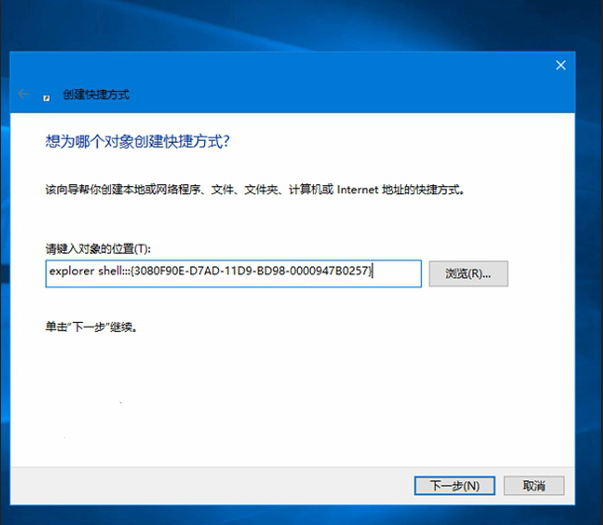
3、點擊“下一步”按鈕,編輯快捷鍵名稱,如:“時間線”;
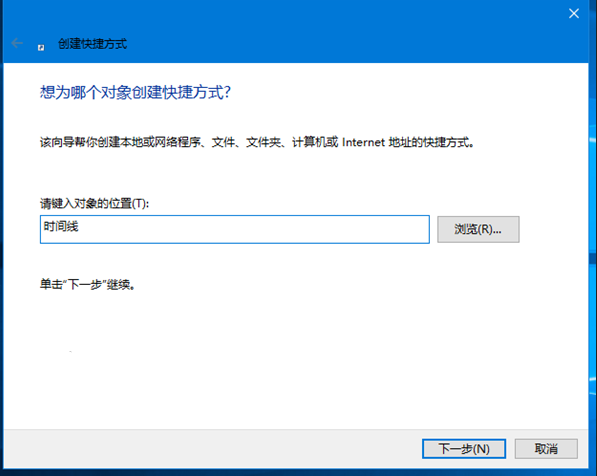
點擊“完成”,此時,一個新的圖標將顯示在桌面上。
4、下面我們對圖標進行修改。選中圖標,右擊,點擊“屬性”,選擇再點擊“更改圖標”
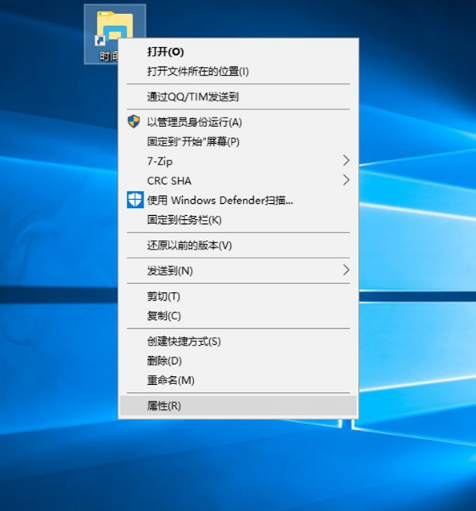
點擊“瀏覽“按鈕,選擇我們喜歡的任意圖標。
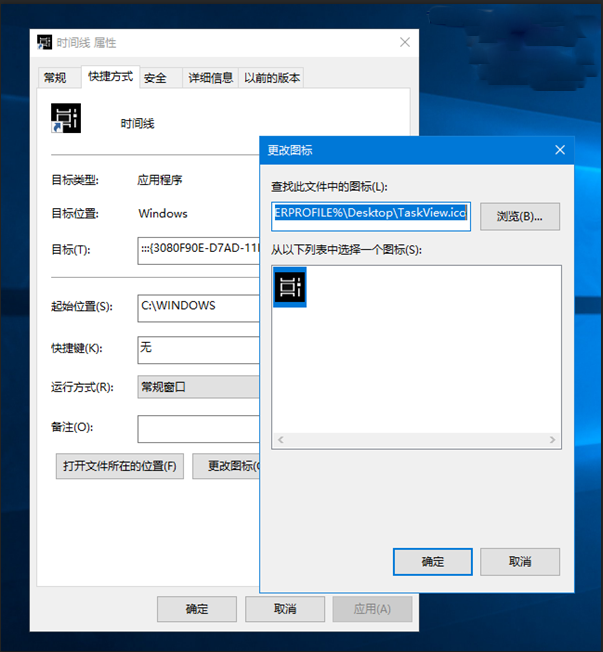
若想下載“時間線”圖標,請點擊這里。
5、點擊“確定”按鈕,這時候時間線的快捷方式就生成完畢啦。

雙擊該快捷方式,Windows 10將顯示時間線。

標簽:
Windows系統(tǒng)
上一條:Win10 Build 17677更新了哪些內(nèi)容_Win10 Build 17677更新內(nèi)容介紹下一條:怎樣升級微軟2018Windows10 更新四月正式版17134系統(tǒng)
相關(guān)文章:
1. 藍牙耳機怎么連接電腦win72. Win10自帶輸入法一點都不比搜狗差,Win10輸入法玩法介紹3. 三個你應(yīng)該知道的Windows8快捷鍵4. Win11怎么打開網(wǎng)絡(luò)配置器選項?5. 禁止win10系統(tǒng)重啟電腦桌面圖標重新排列的方法6. Windows 7啟動后桌面頻繁出現(xiàn)假死解決辦法7. fedora系統(tǒng)怎么設(shè)置鼠標指針大小?8. Win11如何預(yù)設(shè)多窗口?Win11預(yù)設(shè)多窗口的方法9. Win10系統(tǒng)中使用anaconda的conda activate激活環(huán)境時報錯應(yīng)該怎么解決?10. WinXP系統(tǒng)U盤變成文件夾怎么解決?
排行榜

 網(wǎng)公網(wǎng)安備
網(wǎng)公網(wǎng)安備